Cách kiểm tra nhiệt độ GPU trên Windows
20/12/2023
Nếu bạn là game thủ hoặc làm công việc đồ họa chuyên sâu trên PC, bạn có thể cần kiểm tra nhiệt độ GPU trên Windows. Đây là cách thực hiện.
Bạn nên theo dõi nhiệt độ của các thành phần bên trong PC để đảm bảo chức năng tối ưu. Ví dụ: chúng tôi đã chỉ cho bạn cách kiểm tra nhiệt độ CPU, nhưng bạn đã cân nhắc kiểm tra nhiệt độ GPU của mình trên Windows chưa?
Biết nhiệt độ của cạc đồ họa (GPU) rất quan trọng nếu bạn sử dụng PC để thiết kế đồ họa chuyên sâu, chỉnh sửa video hoặc chơi game. Nếu đồ họa cho công việc hoặc trò chơi của bạn chậm chạp, thẻ có thể quá nóng.
Thông thường, nhiệt độ nên nằm trong khoảng 65-85 độ C và bất cứ điều gì cao hơn có nghĩa là khắc phục sự cố. Ví dụ: bạn có thể cần kiểm tra bản cập nhật trình điều khiển để giải quyết lỗi hoặc xem lại các giải pháp hệ thống thông gió và làm mát.
Vì vậy, bất kể lý do gì khiến card đồ họa chạy quá nóng, chúng tôi sẽ chỉ cho bạn cách kiểm tra nhiệt độ GPU trong hướng dẫn này.
Cách kiểm tra nhiệt độ GPU của bạn trên Windows
Kiểm tra nhiệt độ trên GPU của bạn rất đơn giản trên Windows bằng cách điều hướng đến vị trí chính xác trong Trình quản lý tác vụ. Điều này cho phép bạn nhận được thông tin chi tiết về tạm thời mà không cần cài đặt ứng dụng của bên thứ ba.
1.Nhấp chuột phải vào vùng trống của thanh tác vụ và chọn Trình quản lý tác vụ từ menu xuất hiện.
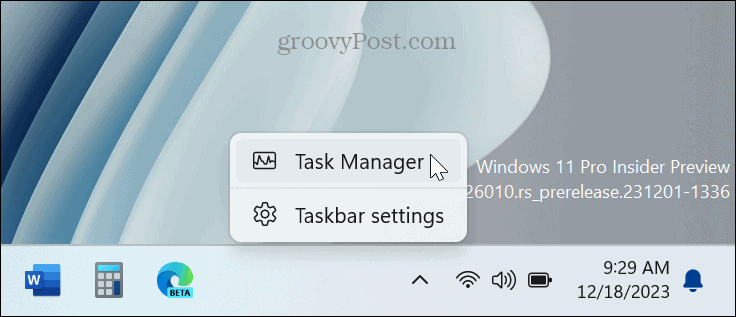
2.Khi ứng dụng Trình quản lý tác vụ mở ra, hãy nhấp vào nút menu ở góc trên cùng bên trái và chọn tab Hiệu suất.
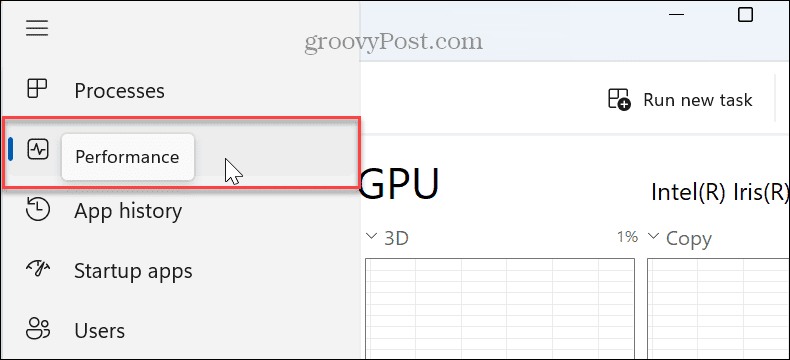
3.Nhấp vào tab Hoạt động GPU từ bảng điều khiển bên trái.
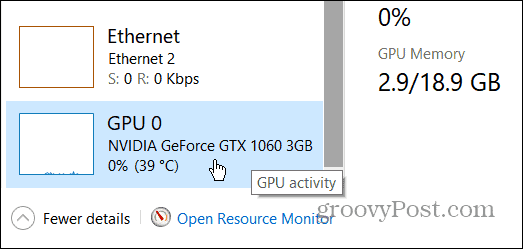
4.Nhiệt độ của cạc đồ họa của bạn sẽ được hiển thị bằng độ C ở cuối màn hình.
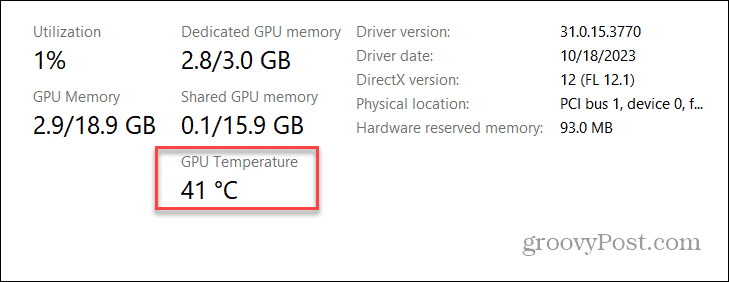
Khi bạn làm theo các bước sau, bạn có thể kiểm tra nhiệt độ GPU từ Trình quản lý tác vụ bất cứ lúc nào. Cũng cần lưu ý rằng nhiều hơn một nhiệt độ sẽ được hiển thị nếu bạn có nhiều card đồ họa.
Nguồn https://www.groovypost.com/